„Gmail Notifier Pro“ yra darbalaukio pranešimų įrankis, galintis patikrinti kelis „Google“ paskyros, skirtos pranešimams teikti. Skirtingai nuo daugelio tokio tipo pranešimų programų, ji palaiko ne tik „Gmail“, bet ir kitų „Google“ paslaugų, įskaitant „Google“ naujienas ir „Google“ kalendorių, priminimus. Tai palaiko „atom“ ir IMAP laiškų protokolus ir suteikia pritaikomas parinktis konfigūruoti pranešimų priminimus / „Google“ paslaugų valdymą. Be to, tai leidžia siųsti el. Laiškus skrendant tiesiai iš darbastalio. Kitas geras šios programos bruožas yra tas, kad ji yra nešiojama forma ir suteikia saugų paskyros valdymą užšifruotu ryšiu. Galite pritaikyti jos sąsają ir pranešimų formatą naudodami daugybę integruotų priminimo parinkčių, iššokančiųjų parametrų, temų, nuolydžio ir kitų tinkinimo parinkčių.
Visi el. Pašto pranešimai rodomi sistemos dėkle. Tuo tarpu kiti priminimai (pvz., „Google“ kalendoriaus priminimai) pasirodo iššokančiame lange pagal jūsų apibrėžtus parametrus.

Norėdami pradėti, spustelėkite Tvarkykite paskyras norėdami pridėti „Google“ paskyros kredencialus. Kai tik pridėsite savo paskyras, galėsite peržiūrėti neskaitytus laiškus spustelėję temos pavadinimą pagrindinėje sąsajoje.
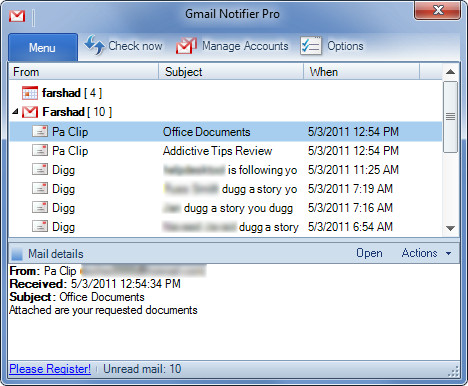
Galite pridėti „Gmail“ (IMAP / „Atom“) ir „Google“Kalendoriaus sąskaita stebėjimui. Taip pat galite pridėti informacijos santraukos prenumeratą. Norėdami pridėti el. Pašto abonementą, galite naudoti „Gmail Atom“ arba „Gmail IMAP“. Pastaroji naudojama pašto klientams ir ją reikia įjungti IMAP iš „Gmail“ nustatymų. Pradedantiesiems gali būti geriau, jei pasirinksite „Gmail Atom“, kad greitai sukonfigūruotų savo sąskaitą.
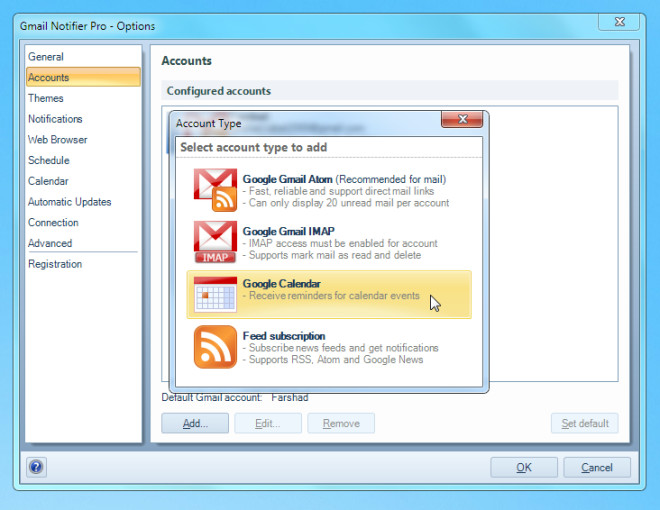
Kai pasirinksite, pridėkite savo paskyros kredencialus ir spustelėkite Gerai. Taip pat galite pridėti etiketę, kad ją būtų galima specialiai stebėti naudojant „Gmail Notifier“.
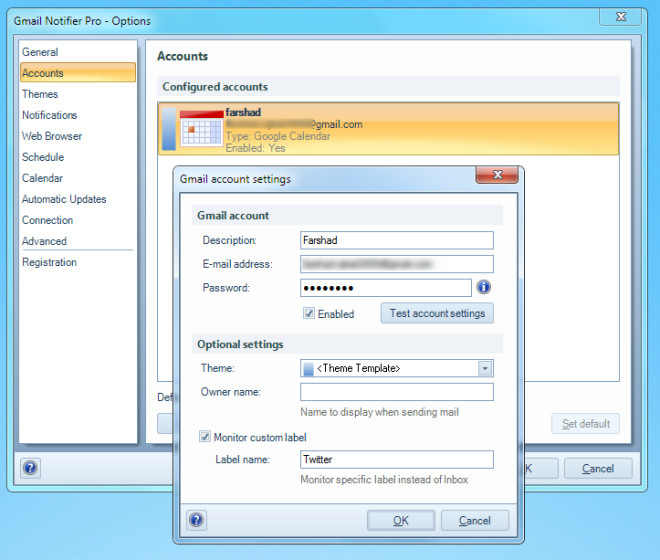
Norėdami pasirinkti kitas pritaikymo funkcijas, spustelėkite Funkcijos iš pagrindinio meniu. Generolas skirtukas leidžia pasirinkti tikrinimo laiko tarpą„Google“ paskyrą, automatiškai paleidžiant „Gmail Notifier“ paleidžiant ir tvarkant sistemos dėklo piktogramų atributus (pvz., du kartus spustelėjus pranešimus apie visus neskaitytus laiškus). Norėdami tinkinti „Gmail Notifier“ išvaizdą, eikite į Temos skirtukas, kuriame yra daugybė temų, iššokantis skaidrių skaidrės skaidrės, nuolydžiai ir kt.
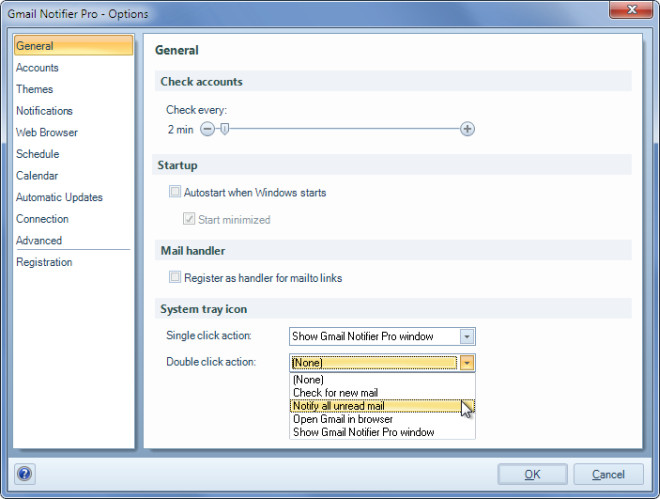
Į Pranešimai skirtuką galima naudoti norint nustatyti iššokančiojo ekrano laiką, pranešimų apie neskaitytą paštą iššokančiojo lango dydį ir t. t. Galite pasirinkti naršyklę iš Interneto naršyklė skirtuką naršyklei pasirinkti, iš kurios „Gmail Notifier“ gali pasirinkti prisijungimo sesijas.
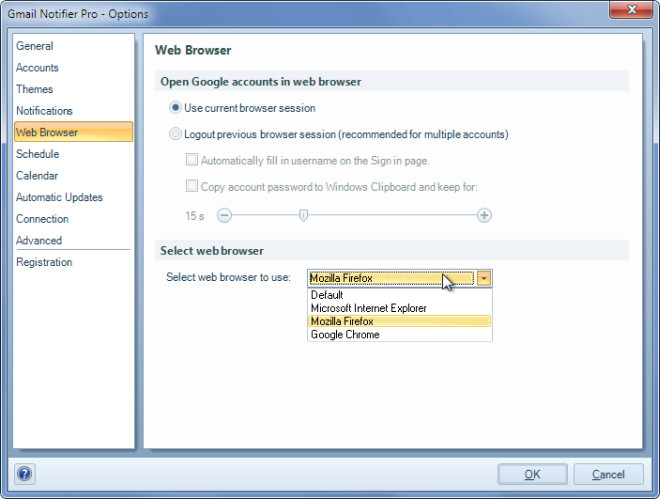
Galite nustatyti priminimo numatytuosius nustatymuspriminimų pranešimai iš skirtukų Tvarkaraštis ir Kalendorius. Norėdami siųsti laiškus skrydžio metu, pasirinkite Naujas paštas, naudodamiesi dešiniuoju pelės mygtuku spustelėkite kontekstinį meniu. Bus atidarytas langas, iš kurio galėsite rašyti ir siųsti el. Laiškus.
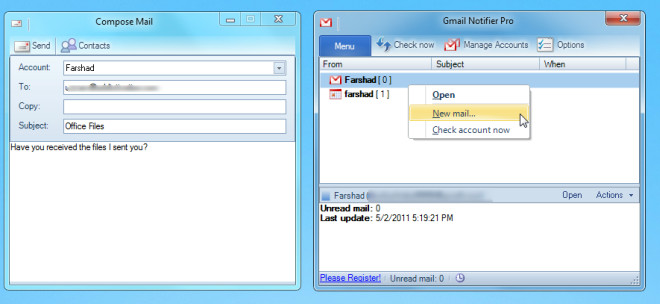
„Gmail Notifier Pro“ yra ir mokama, ir nemokamaversija. Nemokama versija palaiko dvi paskyras, tuo tarpu mokamai versijai, kainuojančiai 7 USD, nėra jokių apribojimų. Nepaisant to, nemokamoje versijoje yra visos „Gmail Notifier“ funkcijos.
Jis veikia „Windows XP“, „Windows Vista“ ir „Windows 7“.
Atsisiųskite „Gmail Notifier Pro“


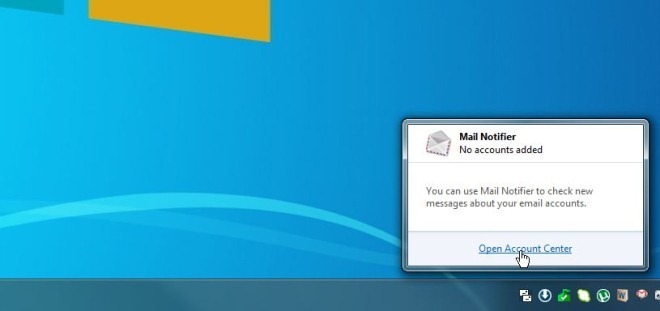










Komentarai